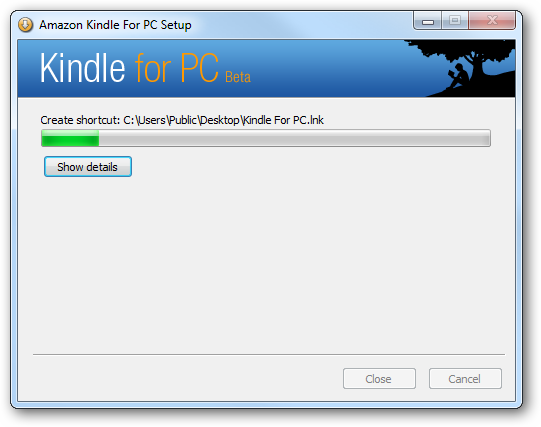Nisi Jolly Roger leteći gusar, već sisamo netko tko želi sigurnosno kopirati e-knjige koje su im platili i čitati ih na uređajima na kojima ih žele čitati. Slijedite kako ćemo vam pokazati kako oslobađati svoje knjige Kindle.
Zašto to želim učiniti?
Većina medija ovih dana, iz kupljenih TV emisijaepizode u e-knjigama na fizičkim medijima poput DVDS-a učitane su shemama za upravljanje digitalnim pravima (DRM). Izdavači postavljaju DRM sheme kao zaštitu od piratstva i radi kontrole načina na koji potrošač koristi medije koje je kupio (npr. Možete pogledati ovaj film ili pročitati ovu knjigu na naše uređaju, ali ne na uređaju našeg konkurenta).
Ne znamo za vas, ali ne znamoposebno nam je važno kako bismo mogli uživati u medijima za koje smo dobro platili. U stvari, odlučili smo ne stavljati DRM u našu knjigu Vodič za geek-upute za Windows 8 posebno iz tog razloga. Poštujemo vas kao čitatelja ove web stranice, kao potrošača i previše snažne osobe da biste ograničili način uživanja u knjizi koju ste kupili od nas. Nakon što ga kupite, možete ga pročitati, ali želite ga pročitati na bilo kojem uređaju koji ga želite pročitati.
Što se tiče sprečavanja piratstva, vrijednost DRM-a u tomeje u najboljem slučaju sumnjiv; zašto bi se itko išao gnjaviti uklanjanjem DRM-a ako je ionako namjeravao gusariti materijal (kao što piratske kopije bez DRM-a već postoje po cijelom Internetu). Drugim riječima, DRM pruža prilično velike neugodnosti korisnicima koji plaćaju i nimalo neugodnosti za gusare.
Imajući to na umu, pročitajte dalje kako biste vidjeli kako možete bitipouzdan građanin koji podržava ljude koji stvaraju sadržaj koji volite, ali sa slobodom da uživaju u tom sadržaju na svojim uređajima kako smatrate prikladnim.
Bilješka: Ovaj će vam vodič samo pomoći da skinete DRMiz knjiga koje ste ustvari kupili. Ovdje korišteni alati neće raditi za uklanjanje DRM-a iz biblioteka, pozajmljenih e-knjiga ili drugih e-knjiga, čiji vi niste originalni kupac.
Što trebam?

Za ovaj će vam vodič trebati tri stvari:
- Kopija upravitelja e-knjige kalibra
- Kopija Apprentice Alfovih alata za uklanjanje DRM-a za e-knjige
- Kindle eBook
- (Neobavezno) zapaliti za PC
Apsolutno će vam trebati kalibar i naučnikAlfovi izvrsni dodaci za uklanjanje DRM-a. Aplikacija Kindle za PC u potpunosti je neobavezna, ali čini vam se lakšim dohvatiti sve svoje Kindle knjige odjednom, umjesto da ručno prebacite / preuzmete svaku knjigu jednu po jednu.
U ovom vodiču nećemo opisati kako instalirati i koristiti Caliber. Ako ste novi u korištenju kalibra, toplo preporučujemo da pogledate naš vodič: Kako organizirati svoju kolekciju e-knjiga pomoću kalibra.
Prije nego što nastavimo, imamo nekoliko zapaženih stvari. Prvo, iako koristimo Windows 7, mogli biste slijediti i koristiti iste tehnike na OS X koristeći OS X verziju Caliber.
Drugo, uključeno u Apprentice Alf DRMPaket za uklanjanje samostalni su alati i za Windows i OS X. Budući da ti alati zahtijevaju dodatnu konfiguraciju, uključujući instalaciju Pythona i raznih ovisnosti, odlučili smo se fokusirati na radni tijek temeljen na kalibru koji je mnogo brži (ako želite koristite samostalne alate, preporučujemo čitanje readme.txt-a koji je uključen u paketu). Nadalje, budući da će vam trebati alat za upravljanje e-knjigama za organiziranje i prijenos vaše nove zbirke knjiga bez DRM-a, možda ćete dobro koristiti i najbolju u gradu.
Instaliranje dodataka za uklanjanje DRM-a Apprentice Apica

Utičnici za uklanjanje su zaista fantastični u tomene samo da rade dobro, nego sve dok ih držite instaliranim automatski će ukloniti DRM iz svih budućih knjiga koje su zaštićene DRM-om koje dodate u Caliber.
Posjetite stranicu za uklanjanje DRM-a Apprenticea Alfa i uzmite trenutno izdanje alata za uklanjanje DRM-a, jer je ovo pisanje dostupno ovdje v6.05.
Izdvojite sadržaj zip datoteke na aprivremena lokacija. Postoji nekoliko podmapa unutar paketa, ali jedna koja nas zanima je DeDRM_calibre_plugin; nalazi se u toj mapi DeDRM_plugin.zip. Nakon što potvrdite da ste ispravno izvadili arhivu i evidentirajte dotičnu datoteku, upalite kalibar.

Kliknite na Postavke na alatnoj traci i odaberite"Promijenite ponašanje kalibra" (ili alternativno pritisnite CTRL + P). Ne odaberite "Dobivanje dodataka za poboljšanje kalibra" jer vam samo to omogućava pristup službenom spremištu dodataka Calibra i neće vam dopustiti dodavanje vlastitih dodataka treće strane.
Pomaknite se prema dolje do odjeljka Napredno i kliknite Dodaci.

Unutar donjeg izbornika dodataka kliknite gumb "Učitaj dodatak iz datoteke" u donjem desnom kutu:

Potražite lokaciju DeDRM_plugin.zip, odaberite i dodajte. Dobit ćete upozorenje o opasnosti instaliranja dodataka treće strane. Samo napred i kliknite U redu. Vidjet ćete dijaloški okvir koji pokazuje uspješnu instalaciju:

Kliknite U redu i potvrdite da se DeDRM nalazi na popisu "Dodaci za vrstu datoteke". Nakon potvrde, kliknite Primjeni u gornjem lijevom kutu, zatvorite okno Preferences i ponovno pokrenite kalibar.
Korištenje dodataka za uklanjanje DRM-a Apprentice Alfa
U ovom trenutku, spremni smo započeti uklanjanje DRM-a iz naših knjiga. Dodaci za uklanjanje DRM automatski uklanjaju DRM iz knjiga na uvoz, Ako ste prethodno uveli knjige u Kalibar koji imaju DRM, morat ćete ih izvesti i uvesti ponovo kako biste pokrenuli postupak uklanjanja DRM-a.
Za knjige koje trenutno nisu u Kalibru sve što trebate učiniti da biste uklonili DRM iz knjige jednostavno je povucite i ispustite u Kaliber (ili koristite funkciju Uvezi datoteku).
Postoji nekoliko načina za dobivanje vaših Kindle knjiga učitanih na DRM. Možeš:
- Montirajte Kindle kao USB uređaj i izvucite ih.
- Preuzmite ih putem izbornika Akcije u odjeljku Manage My Kindle na vašem Amazonovom računu.
- Preuzmite ih pomoću aplikacije Kindle for PC.
Pogledajmo svaku tehniku kako bismo istaknuli prednosti / nedostatke i što trebate učiniti.
Kopiranje knjiga s vašeg zapaliti: Ako želite izravno izdvojiti knjiguvašeg Kindle uređaja (ili koristite tehniku preuzimanja i prijenosa), morate ručno unijeti serijski broj svog Kindle u dodatak za uklanjanje DeDRM. To se učinite tako da se vratite na Postavke -> Napredno -> Dodaci -> Dodaci za vrstu datoteke i dvostrukim klikom na unos za DeDRM. Vidjet ćete okvir poput:
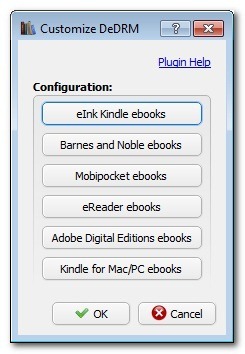
Kliknite na prvi unos "eInk Kindle ebooks" i u rezultirajućem dijaloškom okviru kliknite znak + i unesite serijski broj sa stražnje strane vašeg Kindle.

Dvaput provjerite serijski broj; bilo kakve razlike između serijskog broja u datoteci knjige i dodatka dovest će do neuspjeha dešifriranja.
Hvatanje primjeraka vaših knjiga tehnikom preuzimanja i prijenosa: Drugi način koji možete koristiti je preuzimanjerezervirajte izravno sa stranice Manage My Kindle na vašem Amazonovom računu. Postoji mali padajući izbornik "Akcije" koji se nalazi s desne strane pored unosa svake knjige.
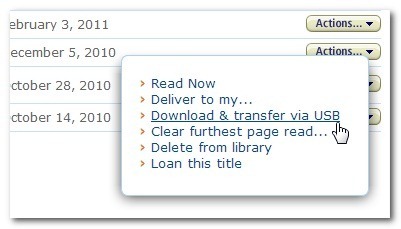
Otkrili smo da ova tehnika nedostaje u nekolikonačina. Morate odabrati fizički Kindle kao odredišni uređaj i morate unijeti serijski broj uređaja u DeDRM (baš kao u prethodnom koraku). Povrh svega, ovo je bila jedina tehnika koja nije postigla stalni 100% uspjeh u našem testiranju. Ako se apsolutno morate služiti ovim pristupom, pokušajte, ali ne možemo ga preporučiti s obzirom na to koliko dobro rade druge dvije metode.
Preuzimanje knjiga putem aplikacije Kindle for PC: Ako ste umjesto toga svoje Kindle knjige poslali na Kindle za PC, i toplo preporučujemo ovu metodu jer je to tako jednostavno, lokalne pohranjene knjige možete pronaći u sljedećem direktoriju:
C: Korisnici [Vaše Windows korisničko ime] DocumentsMy Kindle Content
Svaka knjiga Kindle koju uvezete u Kindle za PC bit ćeimati dvije popratne datoteke (.MBP i .PHL datoteke); možete zanemariti tuđe vrste datoteka. Knjige će imati i neobična imena, poput "B001QTXLQ4_EBOK". Ne brinite da su pravilno ime i podaci autora pohranjeni u datotekama. Ova tehnika je lijepa jer možete ugrabiti svi knjige u jednom naletu i baci ih u Kaliber. Jednostavno odaberite sve stvarne datoteke knjiga (sve datoteke .AZW, .TPZ i .MOBI) i izbacite ih pravo u kalibar da biste ih uvezli.
Sada će Calibre uvesti bilo koju datoteku e-knjige(Nema DRM-a ili DRM-a) bez štucanja. Pravi test da li je postupak uvoza i ukidanja ispravno funkcionirao jest pokušati pretvoriti knjigu u novi format. Kliknite desnom tipkom na unos za novu knjigu i odaberite Pretvori knjige -> Pretvori pojedinačno. To će povući izbornik za pretvorbu. Pretvorite u bilo koji drugi format, nije važno u koji.
Ako DRM knjige nije ispravno uklonjen, pojavit će se ovakva pogreška:

E sad, ta pogreška ne mora nužno to značitidodatak DeDRM ne radi ispravno. Ako učitavate knjige s fizičkog Kindle-a, a serijski ste broj pogrešno unijeli u DeDRM konfiguraciju, postupak neće uspjeti ovako. Ako pokušate dodati Kindle knjige u kojima niste stvarni vlasnik, također neće uspjeti.
Učitajte knjige iz odgovarajućeg izvora,i proces se uspješno započinje. U donjem desnom kutu vidjet ćete malu oznaku "Jobs" koja se odvlači. Kliknite na njega i vidjet ćete postupak pretvorbe (imajte na umu pogreške unosa. To su bile knjige za koje smo znali da ne zadovoljavaju kriterije za postupak uklanjanja DRM-a i svejedno smo ih bacili na sustav, sve u ime temeljitosti).

Krajnji rezultat postupka bila je knjiga bez DRM-a, koja je uspješno pretvorena u generičku MOBI datoteku - spremna za prijenos na bilo koji uređaj koji smo željeli ili pretvaranje u novi format.
To je sve! Isperite i ponovite bilo koju Kindle knjigu koju želite osloboditi i koristiti na uređaju po vašem izboru ili koji želite napraviti sigurnosnu kopiju neovisno o Amazonovom ekosustavu.